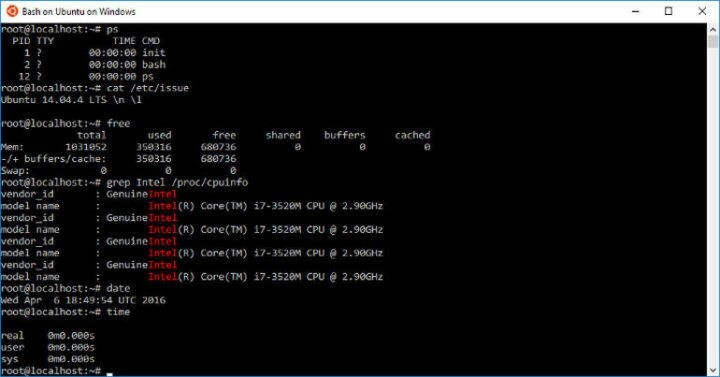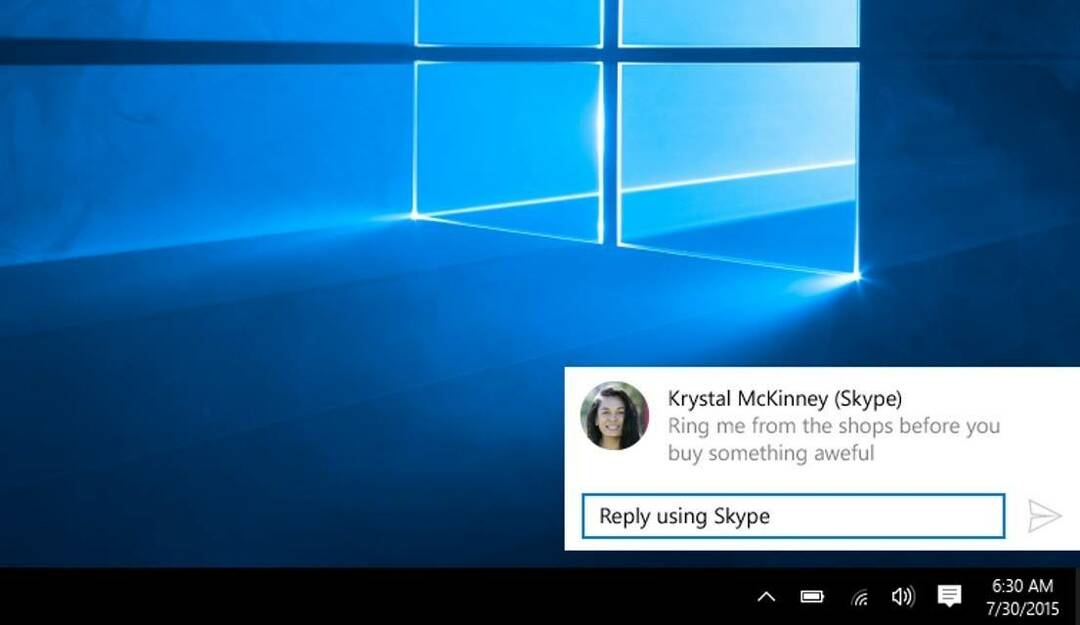Este software irá reparar erros comuns de computador, protegê-lo contra perda de arquivos, malware, falha de hardware e otimizar seu PC para desempenho máximo. Corrija problemas do PC e remova vírus agora em 3 etapas fáceis:
- Baixar Restoro PC Repair Tool que vem com tecnologias patenteadas (patente disponível aqui).
- Clique Inicia escaneamento para encontrar problemas do Windows que podem estar causando problemas no PC.
- Clique Reparar tudo para corrigir problemas que afetam a segurança e o desempenho do seu computador
- Restoro foi baixado por 0 leitores este mês.
Se você tentou instalar jogos GOG, mas não conseguiu, neste artigo ofereceremos um guia completo sobre como fazê-lo.
Jogando alguns dos GOG (Bons Jogos Antigos) pode levá-lo de volta à sua infância.
Como no caso dos jogos produzidos há 10-15 anos, os tempos eram muito mais simples.
As histórias apresentadas nos jogos e a associação dessas histórias com tempos antigos podem oferecer a você uma bela experiência, mesmo na era dos fones de ouvido de RV e gráficos de alta definição da vida real.
Por essas razões, no guia de hoje, exploraremos o guia passo a passo sobre como instalar jogos GOG e viajar no tempo enquanto os joga.
Continue a ler para saber mais.
Quer instalar jogos no seu PC? Siga esses passos
Aqui está como você pode instalar jogos da velha escola usando GOG Galaxy
1. Obtenha o aplicativo GOG Galaxy e faça login
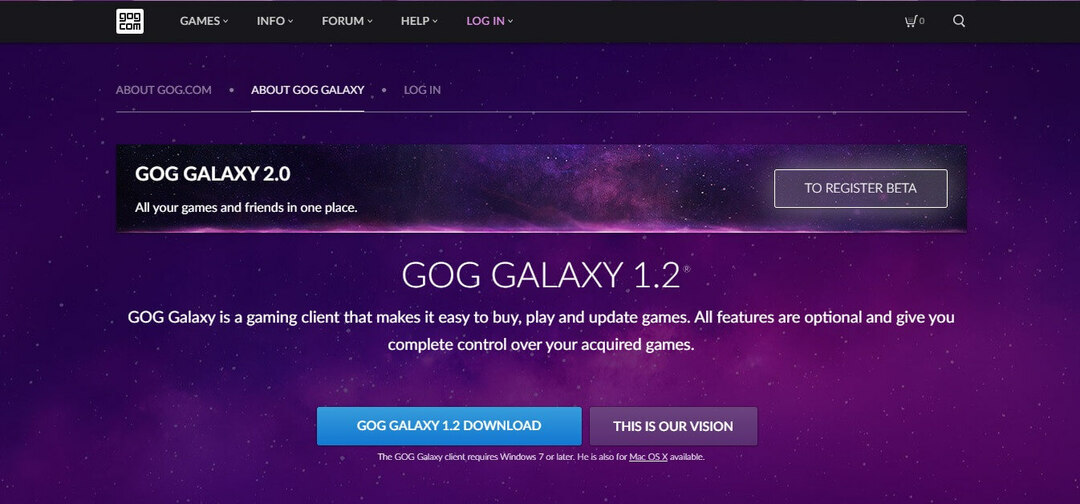
Para começar esta jornada, primeiro você precisa baixar a versão mais recente do GOG Galaxy para o seu disco rígido do Windows 10 e instalá-lo.
Siga estas etapas para fazer isso:
- Baixe o instalador mais recente do GOG Galaxy.
- Execute o pacote do instalador e siga as instruções na tela para concluir a configuração.
- Abra o GOG Galaxy aplicativo e faça login em seu Conta GOG.com.
Deseja baixar e armazenar jogos GOG em unidades de backup? Veja como
2. Baixe o jogo que você deseja
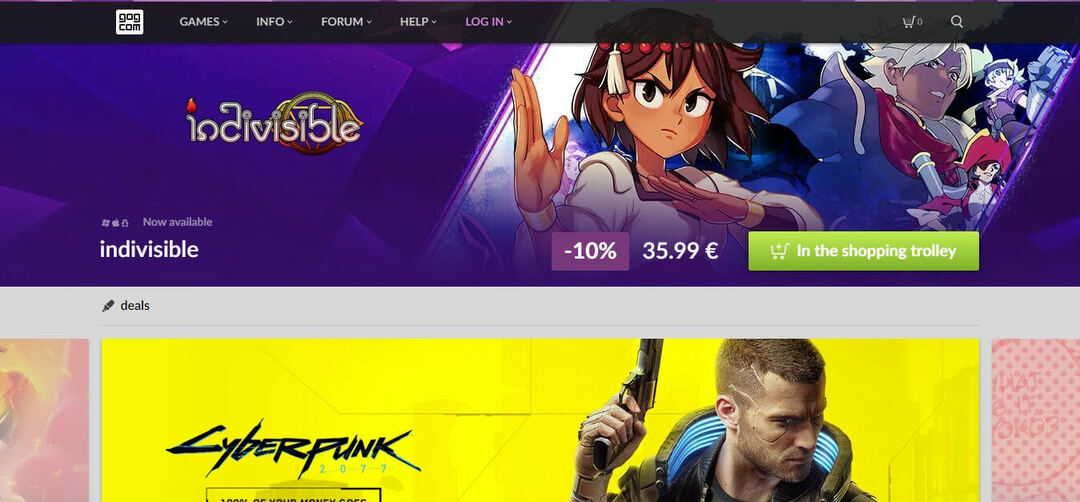
Para baixar o jogo GOG que você deseja, existem duas opções disponíveis. Você pode optar por visitar o GOG.com site e baixe os arquivos manualmente ou use a guia Biblioteca integrada dentro de seu aplicativo GOG Galaxy.
Aqui estão as etapas para fazer os dois:
Baixe e instale jogos do site do GOG:
- Visita esta página e pesquise o jogo que deseja.
- Clique no respectivo jogo e clique no botão Comprar botão para obter uma cópia licenciada.
- Após a conclusão desse processo, você poderá clicar no botão Downloadbotão para iniciar o download. (os arquivos serão baixados no local de download padrão do software do seu navegador)
- Você obterá 3 arquivos dentro do pacote de download - e .Exe arquivo, e dois .bin arquivos.
- Para iniciar o processo de instalação -> clique duas vezes no .Exe arquivo e siga as instruções na tela.
3. Baixe e instale jogos usando a biblioteca GOG Galaxy
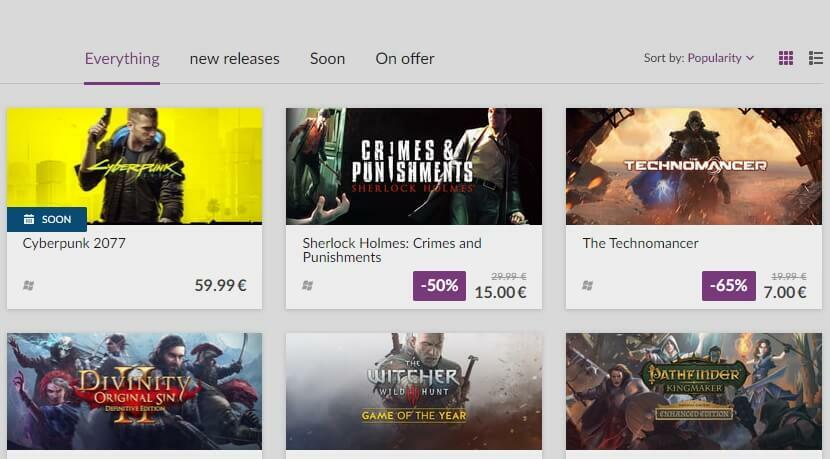
- Abre o teu GOG Galaxy Programas.
- Faça login no seu GOG.com conta usando as mesmas credenciais.
- Clique no Biblioteca guia -> pesquise o jogo que deseja.
- Selecione o jogo que deseja -> clique no Mais botão.
- Escolha a opção Links de download do GOG -> selecione o instalador do Windows opção.
- Isso iniciará o processo de download.
- Depois que o processo de download for concluído, você pode simplesmente clicar Instalar de você Biblioteca Lista.
Conclusão
Este guia cobriu todas as etapas necessárias para instalar jogos GOG usando o aplicativo GOG Galaxy.
Se você achou este guia útil, sinta-se à vontade para nos informar.
Você pode entrar em contato conosco simplesmente deixando um comentário dentro da seção designada encontrada neste artigo.
LEIA TAMBÉM:
- Como criar atalhos na área de trabalho para títulos GOG
- Jogos GOG não lançam no Windows 10? Experimente essas correções
- Como consertar jogos GOG sem instalação
 Ainda está tendo problemas?Corrija-os com esta ferramenta:
Ainda está tendo problemas?Corrija-os com esta ferramenta:
- Baixe esta ferramenta de reparo de PC classificado como Ótimo no TrustPilot.com (o download começa nesta página).
- Clique Inicia escaneamento para encontrar problemas do Windows que podem estar causando problemas no PC.
- Clique Reparar tudo para corrigir problemas com tecnologias patenteadas (Desconto exclusivo para nossos leitores).
Restoro foi baixado por 0 leitores este mês.